- Si usas Edge como navegador, lo más seguro es que no tengas problemas con tus descargas, pero no podemos evitar tampoco que, de vez en cuando, estos procesos parezcan quedar bloqueados
- Hay varias formas en las que podemos salir de este embrollo, aunque eso dependerá de cuál es la causa del inconveniente, y de ir descartando explicaciones hasta dar con la respuesta definitiva
No son pocos los usuarios que, en los últimos meses, optaron por darle una oportunidad al navegador de Microsoft. No necesariamente han abandonado Chrome, sino que muchos incluso complementan uno con el otro día a día. Quien se encuentre en esa situación, y puede que seas uno de ellos, eventualmente se se topará con un problema bastante habitual, que es el de las descargas bloqueadas en Edge, el que vamos a resolver a continuación.
Es fácil detectar la presencia de este inconveniente, porque Edge muestra una leyenda al producirse el error o fallo. Esta leyenda dice «Bloqueado, Sin permiso, Virus detectado, Problemas de red», así que podrás distinguirla fácilmente en caso de que esté obstaculizando una de las operaciones más frecuentes en PC, las descargas.
En estas circunstancias, es bastante común que haya una serie de unos cinco elementos que causen el problema. Poder saber cuál es el que nos está impidiendo las descargas será, por tanto, indispensable para solucionarlo.
Causas y soluciones de las descargadas bloqueadas en Edge
Comprobar y cambiar la conexión a Internet
Siempre que tengas impedimentos relacionado con tus descargas, lo que tienes que hacer es comprobar inmediatamente tus conexiones a Internet, ya que es altamente probable que estén fallando de algún modo.
De nuevo, son muchas las razones o los motivos por los que puede que una conexión a Internet no responda como debería hacerlo, por lo que tienes que desconectar tu router, olvidar las redes, y recién allí volver a conectarte. Por si acaso, prueba con otros dispositivos, a ver si todos ellos tienen problemas para descargar esos contenidos.
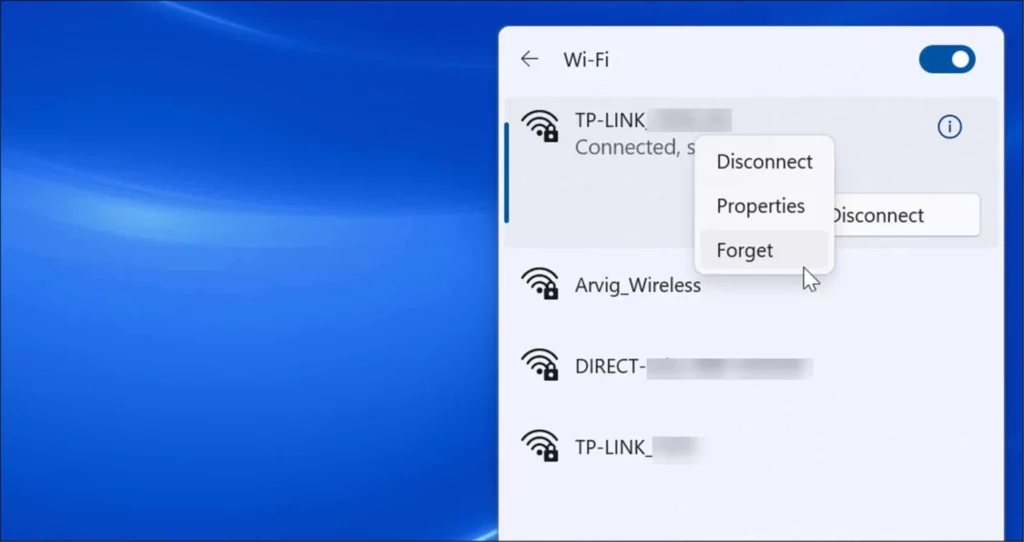
Por otro lado, puede que el inconveniente sea que el servidor de la página web en cuestión esté caído, por qué no. Afortunadamente, hay sitios como DownDetector que nos permiten averiguar si los servidores están caídos. Puedes revisar qué es lo que pasa directamente desde este enlace, que te lleva directamente a este portal.
Desactivar cortafuegos y antivirus
Los firewall y antivirus instalados en un PC cuentan con permisos que les hemos otorgados para interferir en él. Como consecuencia de ello, puede impedir que se lleven a cabo determinados procesos, así que debes encargarte de desactivar el cortafuegos y cualquier otro programa para quedarte tranquilo de que no se metan en las descargas
Esto, por supuesto, siempre que confíes plenamente en la fuente desde la cual intentas llevar adelante la descarga,
Probar en modo incógnito
Si tienes tu equipo hace tiempo y has estado modificando casi todos los aspectos importantes de su funcionamiento, no podemos descartar que algunos de esos cambios sea el que esté impidiendo que las descargas se completen. Deshacer todos los cambios sería un trabajo muy arduo, por lo que es mejor recurrir al modo incógnito.
Al igual que otros navegadores populares, puedes activar o desactivar el modo incógnito en Edge en un minuto.
Verificar la configuración de la política de grupo
Si sigues imposibilitado de realizar descargas bloqueadas en el navegador Microsoft Edge, debes tener en cuenta ciertas configuraciones de políticas de grupo que podrían estar afectando el rendimiento de tal programa.
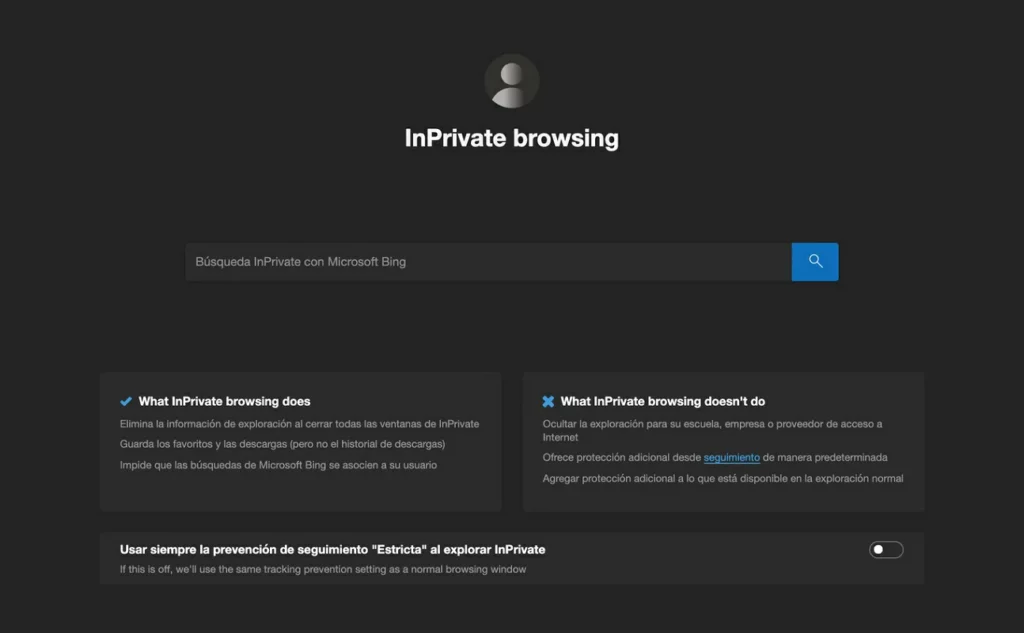
Si esta configuración esta incorrecta, no vas a poder descargar archivos, así que sigue estos pasos para deshabilitar aquellos aspectos de la personalización que bloquean las descargas en Edge, lo que te llevará sólo unos segundos:
- Presiona Win + R, escribe gpedit.msc y presiona el botón Enter
- Ve a Configuración de usuario, Plantillas administrativas, Microsoft Edge
- Haz doble click en la configuración Permitir restricciones de descarga y elige No configurado
- Haz click en el botón Aceptar, y reinicia tu PC
Una vez que se vuelva a iniciar el equipo, las descargas deberían poder completarse sin mayores contratiempos.
Verificar el valor del Registro
Por último, tienes que tomarte la molestia de verificar el valor del Registro, ya que detrás de esto podría justificarse por qué tus descargas no se completa. Es algo similar a lo que pasa con la configuración de políticas de grupo. Siempre que las soluciones anteriores no hubieran dado resultado, prueba suerte con estas respuestas:
- Presiona Win + R, escribe gpedit.msc y presiona el botón Enter y haz click en el botón Si en el indicador de UAC
- Navega hasta la ruta HKEY_CURRENT_USER\Software\Policies\Microsoft\Edge
- Doble click en DownloadRestrictions REG_DWORD
- Establece los datos del valor como 0
- Reinicia tu PC al finalizar
Reiniciado el equipo, esas mismas descargas ahora tendrían que completarse sin producirte un dolor de cabeza.
¿Has podido solucionar el problema de las descargas bloqueadas en Edge con estos trucos?

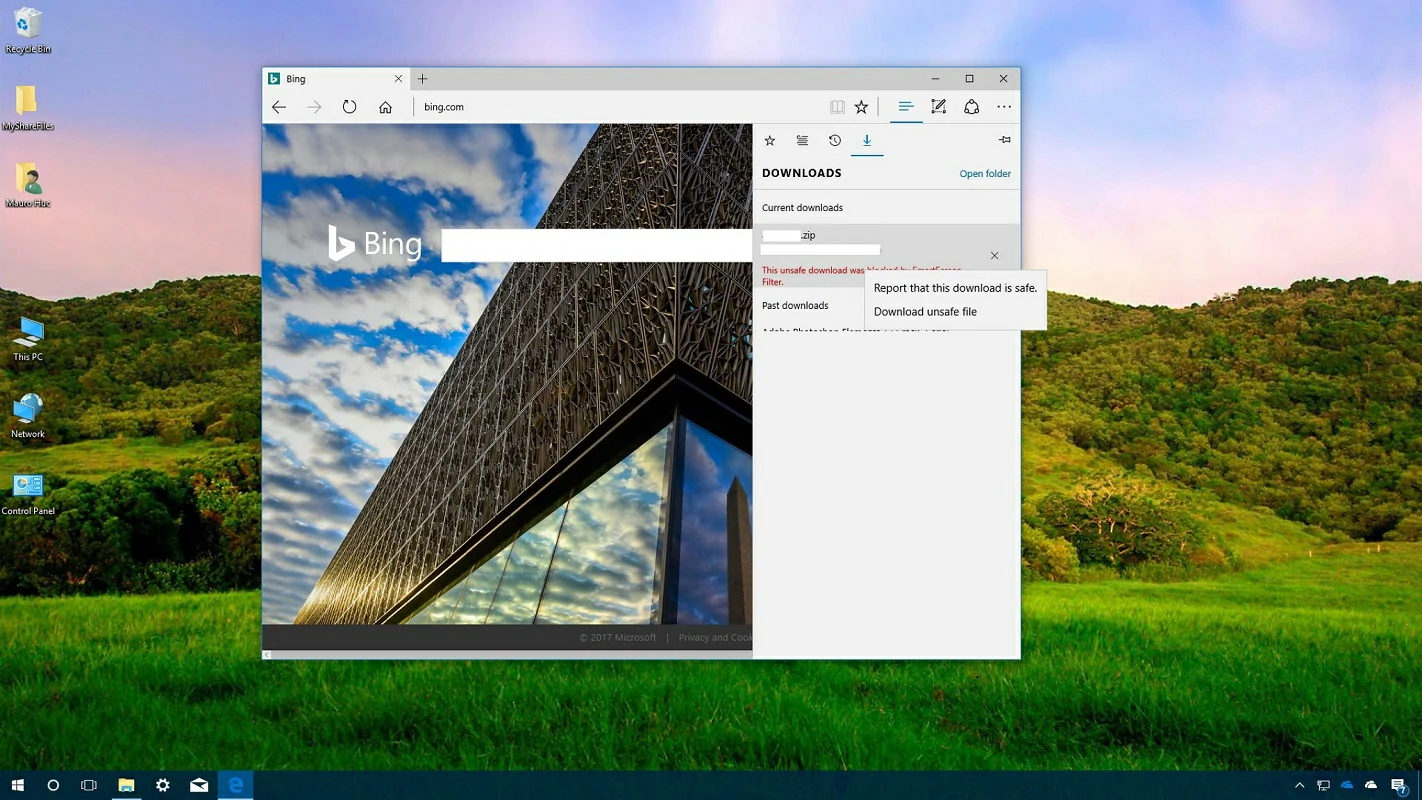
¿Tienes alguna pregunta o problema relacionado con el tema del artículo? Queremos ayudarte.
Deja un comentario con tu problema o pregunta. Leemos y respondemos todos los comentarios, aunque a veces podamos tardar un poco debido al volumen que recibimos. Además, si tu consulta inspira la escritura de un artículo, te notificaremos por email cuando lo publiquemos.
*Moderamos los comentarios para evitar spam.
¡Gracias por enriquecer nuestra comunidad con tu participación!